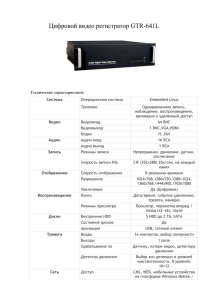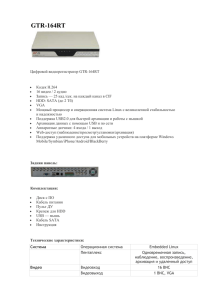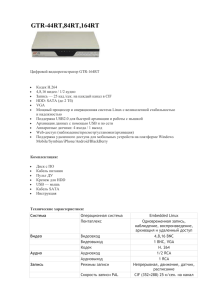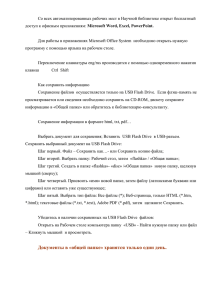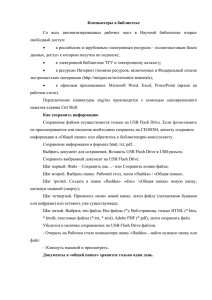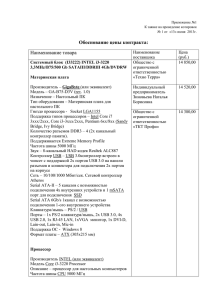КАК ПОЛЬЗОВАТЬСЯ FREEBOOT (RESET GLITCH HACK
advertisement
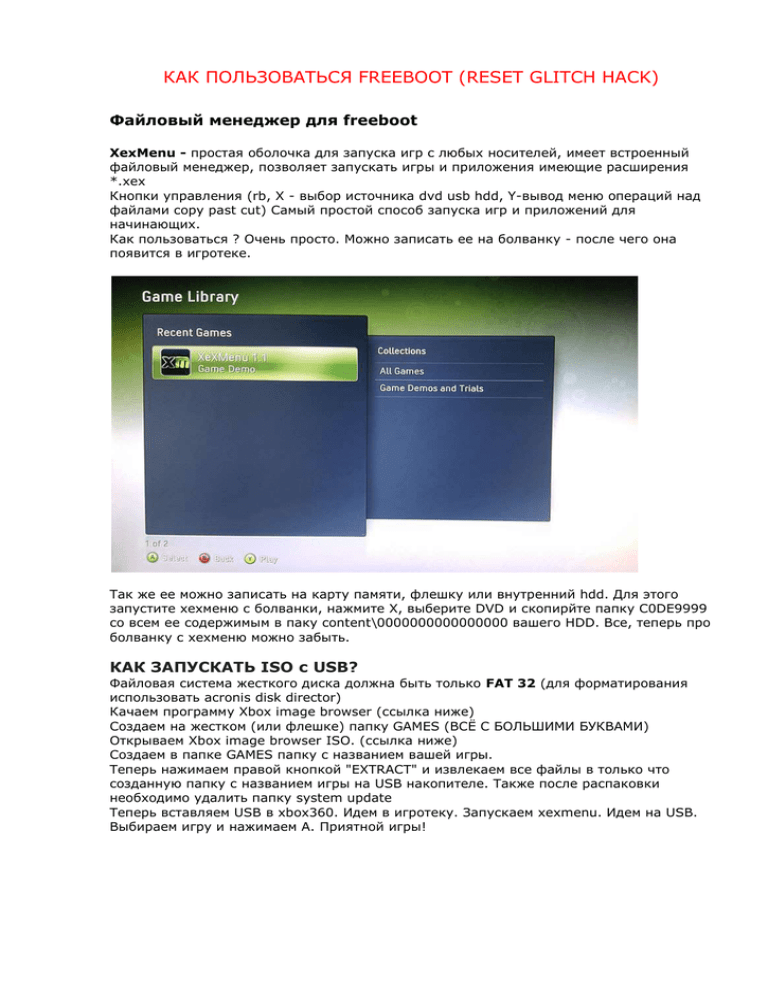
КАК ПОЛЬЗОВАТЬСЯ FREEBOOT (RESET GLITCH HACK) Файловый менеджер для freeboot XexMenu - простая оболочка для запуска игр с любых носителей, имеет встроенный файловый менеджер, позволяет запускать игры и приложения имеющие расширения *.xex Кнопки управления (rb, X - выбор источника dvd usb hdd, Y-вывод меню операций над файлами copy past cut) Самый простой способ запуска игр и приложений для начинающих. Как пользоваться ? Очень просто. Можно записать ее на болванку - после чего она появится в игротеке. Так же ее можно записать на карту памяти, флешку или внутренний hdd. Для этого запустите хехменю с болванки, нажмите X, выберите DVD и скопирйте папку C0DE9999 со всем ее содержимым в паку content\0000000000000000 вашего HDD. Все, теперь про болванку с хехменю можно забыть. КАК ЗАПУСКАТЬ ISO с USB? Файловая система жесткого диска должна быть только FAT 32 (для форматирования использовать acronis disk director) Качаем программу Xbox image browser (ссылка ниже) Создаем на жестком (или флешке) папку GAMES (ВСЁ С БОЛЬШИМИ БУКВАМИ) Открываем Xbox image browser ISO. (ссылка ниже) Создаем в папке GAMES папку с названием вашей игры. Теперь нажимаем правой кнопкой "EXTRACT" и извлекаем все файлы в только что созданную папку с названием игры на USB накопителе. Также после распаковки необходимо удалить папку system update Теперь вставляем USB в xbox360. Идем в игротеку. Запускаем xexmenu. Идем на USB. Выбираем игру и нажимаем А. Приятной игры! Программа XeXmenu показывает список игр с жесткого диска подключенного по usb кроме полных версий игр также позволяет загружать программы и эмуляторы КАК РАЗБЛОКИРОВАТЬ АРКАДЫ? Качаем аркадную игру из интернета. Качаем программу YarisSwap (ссылка ниже) Запускаем программу. Выбираем файл игры (много цифр и букв). Нажимаем на красную кнопку и ждем. Все, файл пропатчен. Потом берем пропатченый файл и вставляем его обратно в папку, где он лежал. Потом эту папку кидаем на жесткий в раздел content\0000000000000000\ Все, у нас полная версия Как копировать игры по сети: XeXmenu показывает ip адрес для копирования игр по сети (он является ftp сервером) (закачка игр проходит через программы total commander или FLASHfXP) а также температуру процессора, памяти и позволяет выбрать обложку по вкусу Подключаем Xbox 360 к компьютеру по локальной сети через FTP протокол Существует два способа это сделать: 1) на прямую подсоеденить к пк (нужно вручную прописывать ip адреса) 2) подключение через роутер (все автоматически сделает роутер, при условии что на нем настроена служба DHCP) Рассмотрим первый способ более детально: - соединяем сетевые порты компьютера и xbox 360 кабелем патч-корд. Если в комплекте такого не было , он продается в любом компьютерном магазине. - включаем xbox 360 - идем в параметры системы - параметры сети - настроить сеть - вкладка основные настройки - выбираем ручной режим параметров ip-адреса - ip-адрес прописываем 192.168.0.2 - маска подсети 255.255.255.0 - шлюз нам не нужен прописываем 0.0.0.0 - сохраняем настройки, нажимая готово - запускаем xex menu - на ПК заходим с Сетевые подключения - Свойства подключения по локальной сети - заходим в свойства "Протокол интернета TCP/IP" - прописываем IP адрес и маску сети - нажимаем OK - перезагружаем ПК - запускаем Total Commander( можно любой другой FTP-клиент) - нажимаем Ctrl+F - выбираем New Connection (Новое соединение) - прописываем ip-адрес ftp-сервера xbox 360 и через двоеточие номер порта 192.168.0.2 - логин и пароль указываем xbox - жмем ОК и подключаемся по созданному соединению - теперь нам доступны все устройства хранения, подключенные к xbox360 - используя iso2god, можно заливать игры по только что созданной нами локальной сети. Как установить игры на Freeboot из образа iso на ОРИГИНАЛЬНЫЙ жесткий диск по сети - Запускаем программу Iso2God (ccылка ниже) при распаковке архива антивирус ругался на программу xextool.exe, но ничего опасного в ней нет. - Жмем Add ISO - В Image Location указываем путь к iso-образу - В Output Location - путь для сохранения преобразованного freeboot результата В нижнем выпадающем списке 3 пункта: - None - выбрать если нам не нужно уменьшать размер образа - Partial - образ обрезается полсе окончания последнего используемого сектора. Экономит 800-1500 Мб места на жестком диске - Full - полная перестройка образа с удалением всех пустых секторов на нем. Можно оставить измененный образ для дальнейшего использования. Получаем лучший по размеру результат. Допольнительно занимает 5-10 минут. - выбираем нужные нам настройки и жмем Add Iso - теперь convert Для примера образ игры Saboteur уменьшился с 7,29 Гб до 5,64 Гб, при выбранном Full режиме перестройки образа. - теперь, полученный результат в Output Location, у меня это папка 4541088F название уникально для каждой игры, копируем на жесткий диск в partition3 в папку Content/0000000000000000/ по локальной сети посредством FTP-протокола FreeStyle Dash Это и есть заточенный под фрибут дашборд с кучей возможностей. Возможность мониторинга t GPU/ CPU/ Mem / системной платы Возможность управлять скоростью вращения вентиляторов, имеет встроенный файловый менеджер и тд. a) Распакуйте архив с FSD2-Beta и скопируйте содержимое на жесткий диск, карту памяти, или USB-носитель своего XBOX 360 b) Запустите default.xex из папки FreeStyle dash, удобным для вас способом (хехменю) с) Добавьте пути к игровым папкам(каталогам) в меню настроек ( settings menu ), и прочитайте следующее примечание перед жалобой - "помогите у меня ничего работает!" 1.Utilities > Settings > Content Settings 2.далее в Manage Game Paths 3.Жмём Add (Y) 4.Выбираем Change Path 5.Указываем директории, где у нас хранятся игры,xbla,эмуляторы и тд 5.1 К примеру, USB:/games - xbox360 игры USB:/xbox1 - игры от пеhвого xbox USB:/emulators - различные эмуляторы USB:/Arcade - live-аркады 6.Нажимаем Select Directory (Y) 7.Нажимаем Save (X) 8.Жмем Back (B) и выходим 9.ВАЖНО! Жмем правый стик и выдим статус бар, дайте FSD добавить игры в базу, дождитесь пока он все там закеширует, процесс отображается снизу. После чего можете лазить по меню и выбирать игры. Dashlaunch - автозапуск freestyle dash, чтобы при старте загружался не родной даш, а сразу наш фристайл, так же патчит систему на запрет случайного выхода в лайв, возможность автопатчинга лайвконтента, поддержка плагинов, в том числе для запуска многодисковых игр - Скопировать на основное устройство хранения - Создать и скопировать launch.ini файл в корневой каталог hdd или usb - Запустить default.xex из папки installer - следовать инструкциям на экране Пример launch.ini файла [QuickLaunchButtons] BUT_X = Default = Hdd:\FSD2\default.xex [Settings] nxemini = true pingpatch = true contpatch = false fatalfreeze = true regionspoof = true dvdexitdash = true xblaexitdash = true liveblock = true livestrong = false noupdater = true Строчкой Default = Hdd:\FSD2\default.xex ставится автозапуск FreeStyle Dash 2.0, находящегося по указанному пути, меняем на свой. Например Usb:\Freestyledash2\default.xex BUT_X = здесь тоже можно указать путь до необходимого приложения, игры и пр. BUT_Y = они будут грузиться автоматически, BUT_A = при зажатии соответствующей BUT_B = кнопки на геймпаде pingpatch = true - убираем органичения на пинг при сетевой игре через xlink, systemlink regionspoof = true - устанавливаем регион консоли = 0x7fff, что снимает региональное ограничение, также как на devkit xbox у разработчиков игр. liveblock = true - закрывает доступ к серверам live livestrong = false - ( true/false закрывает/оставляет доступ на скачку обложек с серверов майкрософт) bootdelay = 0x2A (0x2A - примерно 2 секунды , 0x5A - 6 секунд , время задержки загрузочного экрана, можно зажать нужные кнопки для автозагрузки например noupdater = true - отключает обнаружение официальных системных обновлений дашборда. (если хотите обновить даш с флешки, ну чтоб был с аватарами - ставим false. Обновляемся, потом на всякий лучше ставим true DLC (дополнения к играм) и установка патчей к играм Что касается различных DLC, титл апдейтов - тут все просто. Скачали DLC, к примеру для бетмена, обычно DLC имеет папку 000002. Так вот, эту папку нужно кинуть в папку hdd\Content\0000000000000000\4500052 где 4500052 папка с уникальным номером игры. Причем саму игру можно хранить на USB Hdd, но DLC к ней обязательо должны быть на HDD консоли! Теперь про титл апдейт, они же TU, они же патчи. Тоже все просто - кидаем уникальный файл в hdd\Cache (4L145C441000.000256 - пример файла ) (больше никаких манипуляций не требуется) Обычно качаем самый последний апдейт. Установка линукс: Как запустить Linux на Xbox360 JTAG Для этого необходимо: I. XeLL II. Gentoo Live CD III.CD/DVD чистый IV. Любой софт который может записать образ на болванку (Nero, PowerISO, Roxio) V. USB Mouse VI. USB Keyboard Приступим: 1) Качаем Gentoo Live CD ISO 2) Записываем его на болванку CD/DVD 3) Запускаем бокс через копку Eject. Запустится XeLL. Сразу же вставляем записанный образ в Xbox360 4) Ждем пару секунд , замечаем что диск запустился 5) Бокс должен сам все сделать, и по времени вся процедура у него займет минут 5-10 (если займет более 15 мин,выключить бокс и повторить пункт 3,4) 6) После того как высветит табличка с Логином ,ничего не набирайте - после 15-20 секунд он сам зайдет автоматически 7) Теперь можем в любой момент подключить USB Mouse и USB Keyboard и начать использовать Linux. Если хотите пользоваться интернетом, то убедитесь, что сетевой кабель подключен! 8) Теперь у Вас есть рабочая копия Linux на Xbox! Чтобы попасть в Linux в любой момент, вы просто должны вставить ваш диск и выполните шаги 3-6